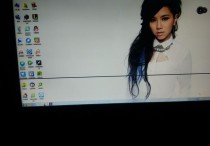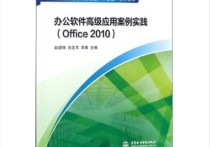手把手教你制作专业试卷模板,轻松搞定考试卷
制作试卷模板是一个既实用又有趣的任务,它不仅能帮助你更好地组织考试内容,还能提高工作效率。下面我将详细介绍如何自己制作试卷模板,并提供一个具体的案例。
一、准备工作
-
确定试卷格式:首先,你需要明确试卷的基本格式,包括试卷的标题、题型、分值、答题区域等。常见的题型有选择题、填空题、简答题、论述题等。
-
选择工具:你可以使用Microsoft Word、Google Docs、LaTeX等工具来制作试卷模板。其中,Microsoft Word是最常用的工具,因为它操作简单且功能强大。
-
收集素材:准备好试卷中可能用到的图表、公式、特殊符号等素材。
二、制作步骤
-
创建新文档:打开Microsoft Word,创建一个新文档。
-
设置页面布局:
- 页面设置:点击“布局”选项卡,设置纸张大小为A4,页边距为标准或自定义。
- 页眉页脚:插入页眉和页脚,可以包含试卷名称、页码、日期等信息。
-
设计试卷标题:
- 在文档顶部插入一个文本框,输入试卷标题,如“2023年高考数学试卷”。
- 设置标题的字体、字号、对齐方式等,使其醒目。
-
添加题型区域:
- 选择题:插入表格或使用制表符来划分选择题的题号和选项。例如,每道选择题可以占用一行,题号和选项分别对齐。
- 填空题:使用下划线或表格来表示填空区域。
- 简答题/论述题:留出足够的空白区域供学生书写答案。
-
插入分值和答题提示:
- 在每道题的旁边或下方插入分值,如“(10分)”。
- 在试卷开头或每部分开头插入答题提示,如“请在答题卡上作答”。
-
美化试卷:
- 使用不同的字体、颜色、加粗、斜体等来区分题目类型或重要信息。
- 插入适当的边框或线条,使试卷看起来更整洁。
-
保存模板:
- 完成试卷模板后,点击“文件”->“另存为”,选择保存类型为“Word 模板(*.dotx)”,并命名模板。
- 以后每次需要制作试卷时,只需打开该模板,进行少量修改即可。
三、案例演示
假设我们要制作一份高中数学试卷模板,具体步骤如下:
-
创建新文档:打开Word,新建一个文档。
-
设置页面布局:
- 纸张大小:A4
- 页边距:上下左右均为2厘米
-
设计试卷标题:
- 插入文本框,输入“2023年高中数学期末考试试卷”,字体为“宋体”,字号为“20”,居中对齐。
-
添加题型区域:
- 选择题:插入一个5行2列的表格,第一列用于题号,第二列用于选项。
- 填空题:使用下划线表示填空区域,每行一个空。
- 简答题:留出3行空白区域供学生书写答案。
-
插入分值和答题提示:
- 在每道题的旁边插入分值,如“(5分)”。
- 在试卷开头插入提示:“请在答题卡上作答,保持卷面整洁。”
-
美化试卷:
- 使用不同的字体颜色区分题型,如选择题用蓝色,填空题用绿色。
- 插入边框,使试卷看起来更专业。
-
保存模板:
- 保存为“高中数学试卷模板.dotx”。
四、总结
通过以上步骤,你可以轻松制作出一份专业的试卷模板。模板的使用不仅能提高工作效率,还能确保试卷格式的一致性。希望这个详细的指南能帮助你更好地完成试卷模板的制作。